
必应输入法
系统工具 2025-07-23 17:50:52 11.23M 1.8.0.121234

系统工具 2025-07-23 17:50:52 11.23M 1.8.0.121234
必应输入法app是一款功能强大、操作简便、个性化设置丰富的输入法应用。它凭借强大的输入引擎、智能纠错与联想、个性化设置以及多语言支持等特点,赢得了广大用户的喜爱和信赖。
由微软公司开发的一款多功能输入法应用,支持整句输入、动态词频调整、用户词典、URL记录、中文词语联想、英文词典等功能,提高输入效率和准确度。与微软亚洲研究院的专家合作,推出必应“灵活速滑”中文输入技术,用户手指无需离开屏幕即可轻松输入单字,提升输入速度。
1.智能联想与纠错:拥有强大的智能联想功能,能够根据用户的输入习惯和上下文进行智能预测,提供准确的词语和短语建议。
2.多种输入方式:支持语音输入和滑动输入等多种输入方式。
3.自定义皮肤与主题:提供了丰富的个性化皮肤和主题供用户选择,用户可以根据自己的喜好进行设置。
4.快捷短语与词典:用户还可以自定义快捷短语和词典,将常用的短语和词汇设置为快捷键或添加到词典中。
1.多平台支持:支持多个平台使用,包括Android、iOS等操作系统,用户可以在不同设备上无缝切换并保持一致的设置。
2.先进的人工智能技术采用了先进的人工智能技术,能够准确识别用户的输入意图和上下文信息。
3.动态词频调整:根据用户的输入习惯和上下文信息,动态调整词频和联想词汇。
4.操作灵活便捷:用户可以轻松进行各种设置和调整,如换肤、调整输入习惯等。
1、打开必应bing输入法,按照激活流程,第一步,点击“激活”;
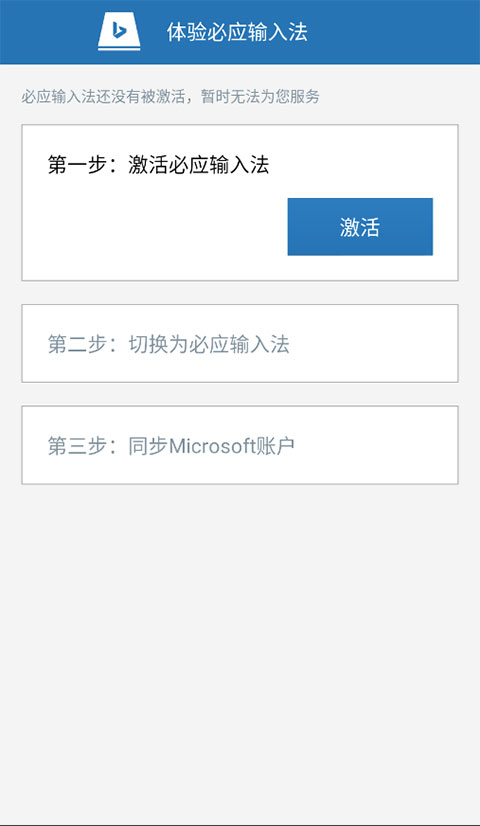
2、然后会自动进入到管理页面,如下图,将两个开关打开;
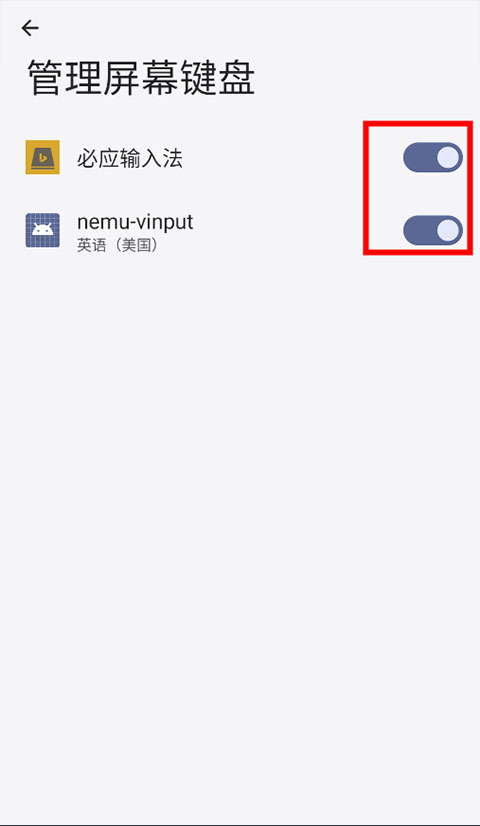
3、返回,点击第二步,点击“设置”,弹窗选择“必应输入法”;
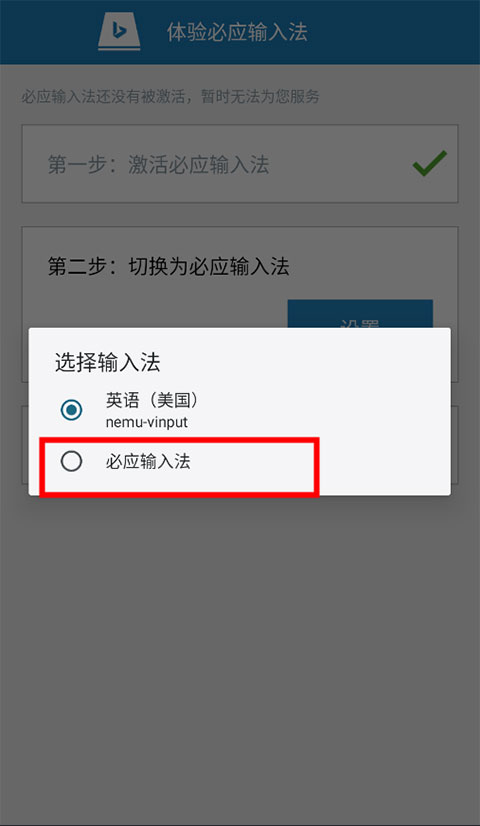
4、最后,如果有微软账户,可以登录并同步词库信息,如果没有可以直接跳过;
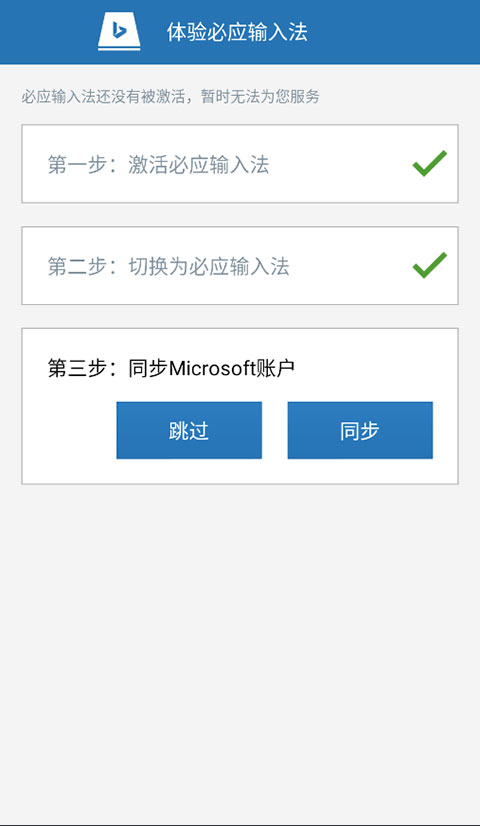
5、点击“完成”,这样就是成功切换到必应输入法了。
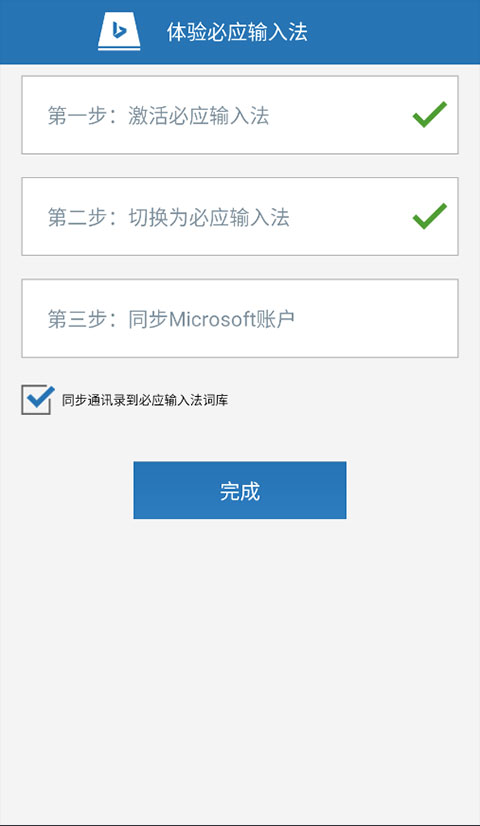
方法一:必应输入法app设置
1、进入必应bing输入法安卓版,找到“按键及外观”;
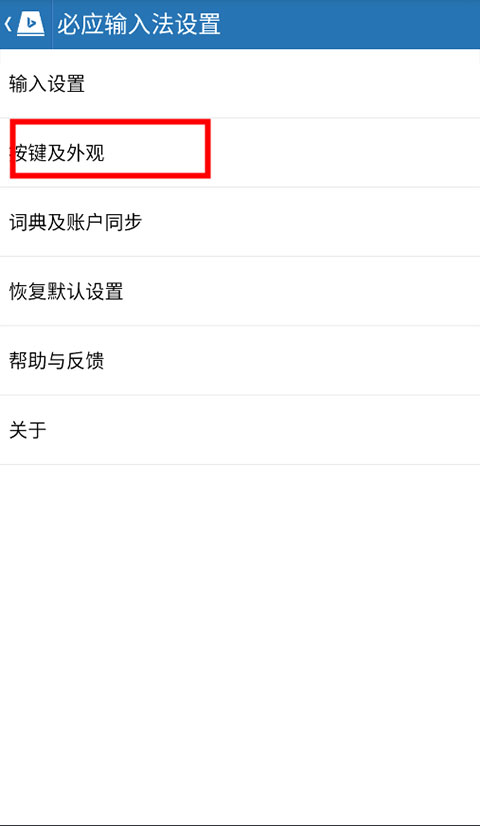
2、点击“皮肤设置”;
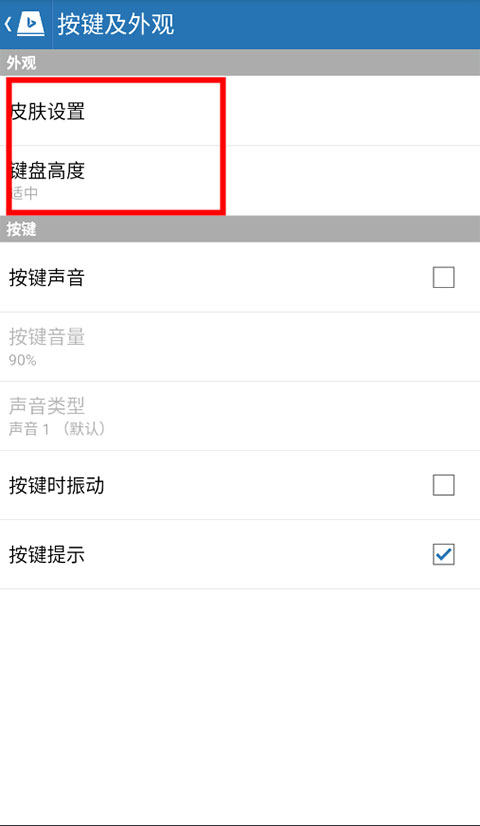
3、点击下方的图片就可以应用到输入法上的皮肤了。
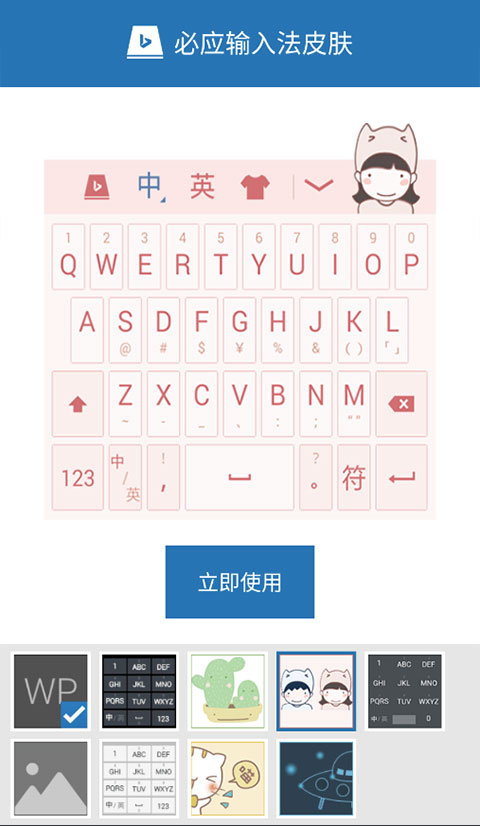
方法二:键盘页面设置
1、在文字输入窗口,呼出输入法,点击左上角菜单按钮;
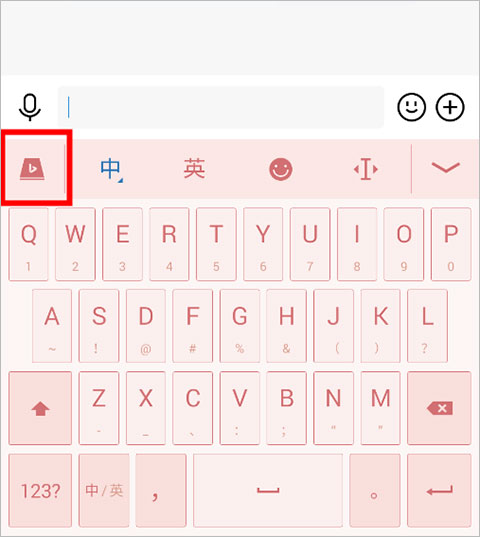
2、选择“皮肤”,即可换肤。
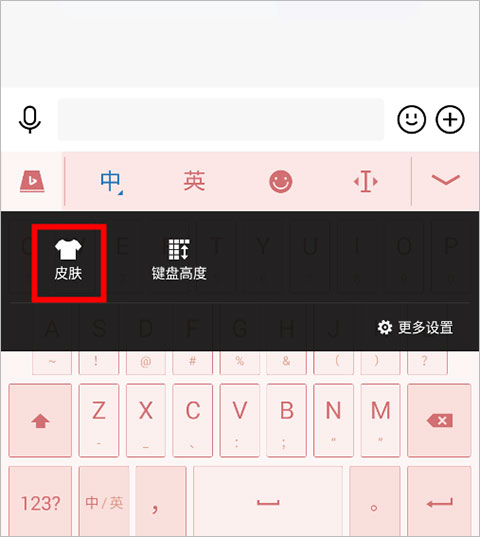
1、在打字界面中点击左上角的按钮。
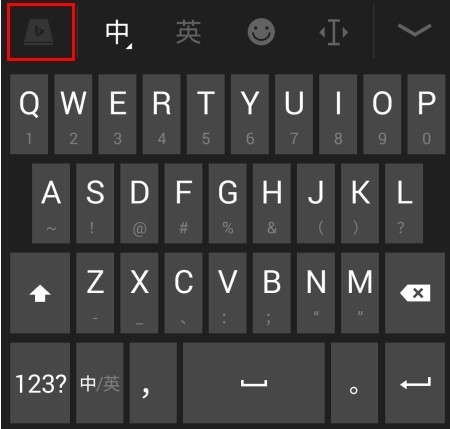
2、在弹出的窗口中点击更多设置按钮。
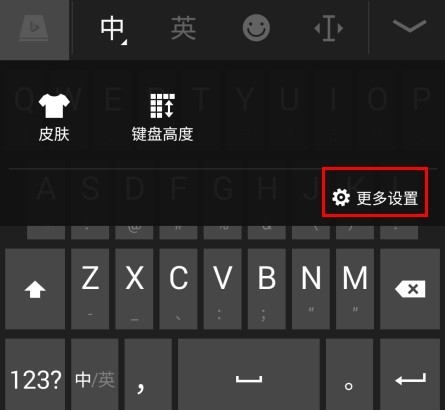
3、在设置页面中可以根据需求进行选择设置。
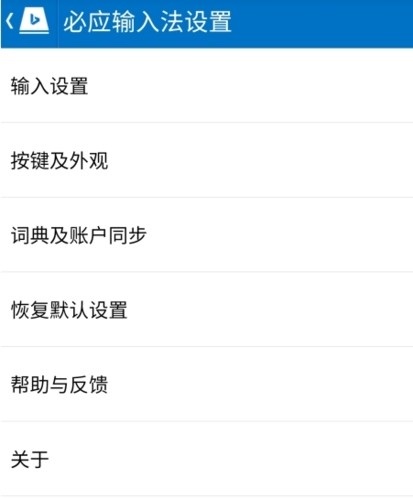
1.滑动输入:为中文输入量身打造的快捷输入方式,输入单字时手指无需离开屏幕,依次沿按键的方向滑出轨迹。
2.短轨滑动:不用滑到字母按键的确切位置,只需沿大致的方向滑出短轨迹,高速输入且准确。
3.滑动输入符号:键盘上有多个常用符号,只需在按键上沿符号的方向轻轻一滑即可输入。
4.一键清空:想要删除已经输入的拼音,只需由删除键向左一滑,候选框就会被清空。
1、我点击了“隐藏/显示状态栏”之后,状态栏就不见了,,怎么找回来?
答:如果您使用的是WinXP或Win7系统,请在bing输入法的图标上右击,选择弹出菜单中的“任务栏中的其他图标”,就可以看到必应输入法的状态栏啦;
如果您使用的是Win8系统,请先调出系统的语言栏,方法是:打开控制面板 → 时钟、语言和区域 → 语言 → 高级设置 → 勾选使用桌面语言栏,后面的步骤就和WinXP/Win7上一样了,在必应输入法的图标上右击,选择弹出菜单中的“任务栏中的其他图标”。
2、怎样关闭软键盘?
答:可以通过按下键盘左上角的“ESC”(退出)键关闭必应输入法的软键盘。
3、如何设置候选词字体和大小?
答:点击“设置”图标,选择设置属性-> 外观-> 外观设置,即可设置候选词的字体(中英文字体设置)和大小。
v1.8.0.121234版本
感谢您对必应输入法多年以来的支持!
1、提升安全性,对所有网络传输进行加密;
2、性能优化,速度更快更省电;
3、修复其他一些自上版本以来已知的问题。
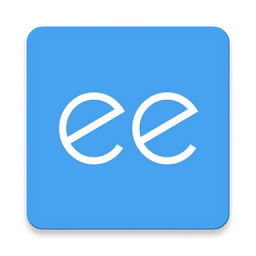


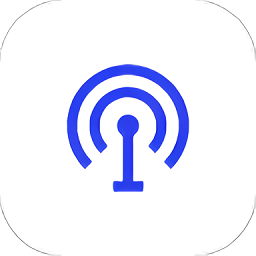
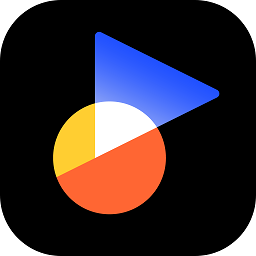

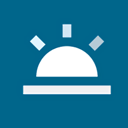
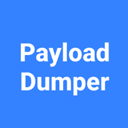
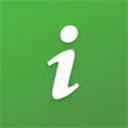





9分
500+人评价
请为应用评分:
评论内容需在5-200字之间~
0/200
